CUIDADOS COM NOSSO MEIO AMBIENTE
|
|
|
- Isabel Barata Arruda
- 8 Há anos
- Visualizações:
Transcrição
1
2 CUIDADOS COM NOSSO MEIO AMBIENTE Os equipamentos da Itautec são fabricados com controles ambientais rígidos. A Itautec mantém um Sistema de Gestão Ambiental (SGA) certificado conforme a norma ISO 14001:2004 desde Essa norma, reconhecida internacionalmente, especifica os requisitos relativos a um sistema de gestão ambiental, permitindo o desenvolvimento e implementação de uma política e objetivos ambientais que contemplem os requisitos legais, outros requisitos aplicáveis e informações referentes aos aspectos ambientais desenvolvidos por suas atividades, produtos e serviços. O SGA, através de seu compromisso com a melhoria contínua, é auditado periodicamente por organismo independente que avalia o atendimento das ações implementadas aos requisitos especifi cados na norma. Além disso, os equipamentos são manufaturados de acordo com a diretiva européia RoHS (Restriction of Hazardous Substances), que restringe o uso de substâncias perigosas como o Chumbo, Cádmio, Mercúrio, Cromo 6+ e Bromo. A partir de dezembro de 2007, com a adequação de linhas produtivas e o desenvolvimento de fornecedores que atendam esses requisitos, os produtos Itautec passaram a ser fabricados livres de chumbo e de outras substâncias nocivas ao meio ambiente. Maiores informações sobre a diretiva podem ser acessadas em Como reciclar seu produto Itautec A Itautec, comprometida com a proteção ao meio ambiente, com as gerações futuras e com a sustentabilidade de suas atividades, incentiva a reciclagem responsável de seus equipamentos ao final de sua vida útil. A Itautec realiza a desmontagem, descaracterização, o envio para a reciclagem e destinação final ambientalmente adequada de seus produtos (ou partes) quando eles não forem mais utilizados. Maiores informações sobre TI verde e reciclagem de equipamentos de informática podem ser obtidas no site Os produtos Itautec consideram no desenvolvimento e fabricação critérios ambientais e incorpora o compromisso com a sustentabilidade. O seu papel nesse processo é importante, pois promovendo a reciclagem, você incentiva o reprocessamento de matéria-prima, reduzindo a pressão sobre os recursos não renováveis do planeta e minimizando o impacto ao meio ambiente e a saúde humana. Para contribuir com essa boa prática, encaminhe um para: sustentabilidade@itautec.com citando sua cidade de origem e com o número de série do equipamento Itautec e aguarde as instruções de como proceder. Pilhas e Baterias Use sempre baterias de boa qualidade. As baterias devem ser devolvidas à Itautec para serem descartadas conforme procedimentos previstos no Sistema de Gestão Ambiental (SGA). Para contribuir com essa boa prática, encaminhe um para: sustentabilidade@itautec. com, citando sua cidade de origem e o número de série do produto Itautec, solicitando o encaminhamento à reciclagem e aguarde as instruções de como proceder. Embalagem As embalagens dos produtos Itautec são recicláveis e podem ser devolvidas juntamente com os equipamentos ao fi n al de sua vida útil. Clientes Corporativos A Itautec pode realizar a desmontagem e encaminhamento à reciclagem de equipamentos ao final de sua vida útil. Para ter mais informações sobre esse serviço, entre em contato com seu representante comercial e solicite detalhes sobre o descarte ambientalmente adequado de seus produtos Itautec. Segurança da Informação A Itautec não se responsabiliza por informações eventualmente armazenadas nos HDs ou qualquer outro tipo de módulo de armazenagem de dados, dos equipamentos ao final de sua vida útil, enviados à empresa para a fi nalidade de desmontagem e reciclagem. A Itautec recomenda a utilização de softwares adequados para a remoção desses dados. Para mais informações sobre TI verde acesse o site
3 INFORMAÇÕES IMPORTANTES Antes de utilizar seu notebook Antes de operar o notebook fora do seu local de trabalho, será necessário verificar se a bateria está carregada. Sempre que o carregador da bateria for conectado a uma tomada da rede elétrica e ao notebook, a bateria automaticamente iniciará o processo de carga, mesmo que o notebook permaneça desligado. Aguarde até que a carga da bateria se complete quando for utilizá-la pela primeira vez. Uma bateria nova necessita ser carregada por completo antes de se iniciar o seu uso normal. O tempo de carga será menor caso o notebook não esteja sendo utilizado simultaneamente. Sempre que necessário, consulte as informações sobre os LEDs de indicação de status de alimentação e recarga de bateria no tópico LEDs Indicadores. Cuidado Nunca desligue ou efetue o reset do notebook enquanto o equipamento estiver acessando o disco rígido, óptico ou fl oppy externo, isto poderá causar vícios ao equipamento ou perda de informações contidas no mesmo. Para prevenir danos ao disco rígido deixe um intervalo de aproximadamente 5 segundos entre o ligar e o desligar do equipamento. Para desligar o notebook, pressione e mantenha pressionado o botão liga/desliga por alguns segundos. Esse método evita o desligamento acidental. Para transportar o notebook, desligue-o e desconecte todos os cabos. Atenção à utilização do equipamento em locais onde o seu uso é restrito, atendendo às normas de segurança do local, por exemplo em aeronaves. Se o seu equipamento não possuir o Sistema Operacional pré-instalado no disco rígido a seguinte mensagem aparecerá na tela Reboot and select proper boot device or insert boot media in selected boot device and press a key. Localize o Master DVD Recovery (software de recuperação) e instale-o. Cuidados com a bateria A bateria do notebook é recarregável. Porém, como qualquer outro dispositivo recarregável, ela possui um tempo de vida útil e um limite de recargas consecutivas. A descarga e carga completa da bateria uma vez por dia, todo dia, poderá ser efetuada por aproximadamente um ano. Um período ou limite maior que esse dependerá também de fatores ambientais, tais como temperatura e umidade. O ideal é que a bateria seja utilizada entre as temperaturas 10 C e 29 C, considerando que a temperatura interna do notebook é maior que a externa. Temperaturas acima ou abaixo desse limite reduzirão a vida útil da bateria. Caso a capacidade de retenção de carga da bateria esteja drasticamente reduzida, pode ser necessário substituí-la. Não deixe o notebook no carro, por um longo período, pois a bateria poderá causar explosão ou incêndio. Não deixe que a bateria permaneça descarregada por mais de seis meses. Descartando a bateria usada A bateria usada pode ser considerada nociva ao meio ambiente. Dependendo da legislação de sua região, pode haver regras específicas para o descarte. Siga as recomendações ambientais locais vigentes para se desfazer das baterias usadas. Jamais tente desmontar uma bateria. Nunca exponha baterias novas ou usadas ao fogo, pois existe risco de explosão.
4 ÍNDICE I. Conhecendo o seu Notebook Composição do Produto Vistas do Notebook... 6 Vista Interna... 6 Vista Direita... 6 Vista Frontal e Esquerda... 7 Vista Inferior LEDs Indicadores Teclas de Acesso Rápido Unidade Óptica COA Windows Manual Eletrônico Especificações II. Utilizando o seu Notebook Instalando e Removendo a Bateria Conectando o Carregador AC/DC Ligando o Notebook III. Sistema Operacional Instalação do Windows 7 com Software de Recuperação Série SS IV. Outras Informações Dicas de Segurança Limpeza e Manutenção Termo de Garantia Na leitura deste guia de instruções, os itens ou blocos de texto acompanhados pelo ícone ao lado pedem atenção especial.
5 I. CONHECENDO O SEU NOTEBOOK 1. Composição do Produto ❹ ❶ ❺ ❷ ❸ ❻ 1. Notebook 2. Bateria 3. Adaptador AC/DC (carregador da bateria) 4. Cabo de alimentação AC 5. Documentação do equipamento 6. Software de recuperação* (somente para Windows 7) Note que o seu equipamento já vem de fábrica com o sistema operacional adquirido instalado. A utilização do Master DVD será necessário apenas em casos de manutenção, reconfiguração ou reinstalação do Windows 7. 5
6 Vista Interna 2. Vistas do Notebook Câmera (interna) 2. LCD 14 widescreen backlight de LED 3. Botão liga/desliga 4. Teclas de acesso rápido 5. LEDs indicadores de status 6. Teclado 7. Touchpad e botões (mouse) 8. Microfone (interno) 9. Leitor biométrico (fi ngerprint) Vista Direita Entrada para microfone 4. Unidade óptica (leitor/gravador CD/DVD) 2. Saída para fone de ouvido 5. Entrada para trava de segurança Kensington 3. Porta USB 2.0 6
7 Vista Frontal e Esquerda 1 1. LEDs indicadores de energia Entrada de alimentação DC 6. Porta USB Vídeo externo VGA 7. Saída de ar 4. Porta de Rede* 8. Porta USB Porta HDMI 9. Slot para cartão de memória Vista Inferior Bateria 5. Alto-falantes 2. Compartimento de memória RAM 6. Etiqueta número de série e identifi cação do produto 3. Entradas/saídas de ar 7. Etiqueta COA Windows (ver tópico 6) 4. Compartimento do disco rígido * Retire a etiqueta colada sobre a porta de rede, para a conexão do cabo RJ45. Não conecte o cabo telefônico na porta de rede, sob pena de danifi car o equipamento. A parte inferior do notebook (especialmente a região da bateria e do disco rígido) pode aquecer. Tome cuidado com o manuseio do notebook para evitar queimaduras. Não obstrua as entradas/saídas de ar do sistema de ventilação, sob risco de superaquecer e danificar o equipamento. Utilize sempre o seu notebook em uma superfície lisa, plana e estável. 7
8 3. LEDs Indicadores Os LEDs indicadores de status exibem o estado de operação do seu notebook. Quando uma função for ativada, o LED correspondente acenderá. Os LEDs são descritos a seguir: Laranja Verde Verde Piscante Laranja Verde Laranja Piscante Verde Laranja Amarelo Verde Verde Verde Verde Carregador (adaptador AC/DC) está plugado na tomada. Notebook está ligado. O notebook está em modo Suspenso. A bateria está carregando. A bateria está carregada. A bateria está com pouca carga e precisa ser recarregada. Wireless LAN está ligado (para ativar/desativar tecle Fn+F11). Bluetooth está ligado (para ativar/desativar tecle Fn+F12). Wireless LAN + Bluetooth ativados. Disco rígido em atividade. Scroll lock ativado (para ativar/desativar, pressione as teclas Fn+Scr Lk*). Caracter em maiúsculo ativado (para ativar/desativar, pressione a tecla Caps Lock*). Teclado númerico ativado (para ativar/desativar, pressione as teclas Fn+Num Lk*). * Teclas de atalho no teclado - para utilização do recurso, pressione a tecla Fn+(tecla de atalho, em destaque no teclado). Nota: a denominação de cores utilizada é apenas para referência, podendo haver alguma diferença entre o que está descrito acima com o que aparece no notebook. 8
9 4. Teclas de Acesso Rápido ativa o programa de 2 ativa o programa de acesso à Internet 3 ativa/desativa o Wireless 5.Unidade Óptica 1. Pressione o botão de ejeção do disco óptico e a unidade de disco liberará a bandeja parcialmente; 2. Puxe a bandeja do disco óptico, segurando pelo painel frontal, até a sua abertura por completo. Insira o CD/DVD na bandeja do disco óptico com a parte impressa do CD/DVD voltada para cima; 3. Encaixe o CD/DVD na bandeja, pressionando-o levemente em sua parte central até que ele fique fi xo na bandeja; 4. Em seguida, feche a unidade de disco óptico. ❶ ❷ ❸ Caso algum problema ocorra durante a reprodução normal do disco inserido e não seja possível abrir a bandeja da unidade por meio do botão de ejeção, insira a ponta de um clipe de papel no orifíco do sistema de ejeção de emergência e empurre até sentir que a bandeja foi destravada. Em seguida, puxe a bandeja para fora e remova o disco. 9
10 6. COA Windows 7 (Certifi cate of Authenticity)* Esta é a etiqueta do Certifi cado de Autenticidade (COA) do Windows, que estará afi xada na parte inferior de seu notebook, caso este tenha sido adquirido com o sistema operacional Microsoft Windows instalado pela Itautec. (A Etiqueta COA deve sempre corresponder à versão do Windows instalado) Adaptador AC/DC (carregador da bateria) Bateria 8. Especificações Entrada AC: Vac; 50 / 60 Hz Saída DC: 19 Vdc 3,42A ou 18,5 Vdc 3,5 A Consumo 65 W Padrão de tomada: ABNT NBR 14136; 2 pinos (2P) ou 3 pinos (2P+T) Lithium Ion 6 células ou 3 células Dimensão e Peso 340 x 33,5 x 238 mm (L x A x P) aproximadamente 2,2 kg (com bateria instalada) Segurança Condições Ambientais 7. Manual Eletrônico O manual eletrônico apresenta de maneira amigável, uma visão geral do notebook, desde seus princípios básicos, como instalação, uso, detalhes técnicos de funcionamento e configurações. Para acessar o Manual Eletrônico no Windows, selecione e abra o ícone Manual na área de trabalho. Leitor Biométrico Entrada para trava Kensington TPM 1.2 VPro - AMT 7.0 (exclusivo para modelo W7550) Temperatura Operação: 5 C a 35 C Armazenamento: -20 C a 60 C Umidade Relativa Operação: 20 % a 80% sem condensação Armazenamento: 10% a 90% sem condensação Nota: O LCD do notebook foi fabricado com tecnologia de alta precisão atendendo completamente aos critérios internacionais de qualidade. Entretanto, pode eventualmente ocorrer o aparecimento de pequenos pontos negros e/ou pontos brilhantes (vermelhos, brancos, azuis ou verdes), e/ou manchas no LCD de forma contínua. Isto é possível e considerado como resultado normal do processo de fabricação do display e não indica mau funcionamento. Especificações sujeitas a alterações visando atualizações técnicas e funcionais, sem aviso prévio. 10
11 II. UTILIZANDO O SEU NOTEBOOK 9. Instalando e Removendo a Bateria Para instalar a bateria: 1. Vire o notebook com a tampa voltada para baixo. 2. Deslize a lingueta de travamento para a posição de destravada ( ). 3. Insira a bateria no compartimento, orientando os contatos para o lado de dentro e acomode-a suavemente no local até ouvir um ruído (clique) característico de encaixe. 4. Retorne a lingueta para a posição de travada ( ). Vista inferior Para retirar a bateria: 1. Desligue o notebook. 2. Vire o notebook com a tampa voltada para baixo. 3. Deslize a lingueta de travamento para a posição de destravada ( ). 4. Deslize e segure a outra lingueta para a posição de destravada ( ). 5. Deslize a bateria para fora do compartimento. Cuidado: Existe risco de explosão caso a bateria seja substituída incorretamente. Substituaa somente por outra compatível com a original ou equivalente indicada pelo fabricante. Verifique se a bateria está devidamente encaixada após sua instalação, pois caso não esteja ela poderá ser danificada. O descarte da bateria usada deve ser efetuado de acordo com a legislação local e instruções do fabricante. Nunca desmonte a bateria. Caso seja necessário o uso prolongado da bateria como única fonte de energização, é aconselhável a aquisição de uma segunda bateria. Não retire a bateria sem necessidade, pois isso poderá causar danos ao equipamento. 11 Vista inferior
12 10. Conectando o Adaptador AC/DC O carregador da bateria (adaptador AC/DC), que acompanha o notebook, permite a conexão numa rede elétrica com tensão entre 100 a 240 Vac. Certifique-se de que o notebook esteja desligado e: Conecte o cabo de alimentação ao carregador de bateria. Conecte o carregador à tomada elétrica. Conecte o cabo DC ao notebook. 1. Carregador da bateria (adaptador AC/DC) 2. Cabo de força AC 3. Tomada de força 4. Cabo DC Dependendo do modelo do seu notebook, o cabo de alimentação pode vir acompanhado com conector de 2 ou 3 pinos. Somente utilize o carregador original do seu notebook, pois o uso de carregador não original pode causar danos irreversíveis à bateria e/ou ao equipamento. Para evitar danos ao desconectar o carregador, desconecte-o primeiro da tomada e depois do notebook. Informações Importantes 1. Não jogue a bateria no fogo e nem desmonte-a. Os danos resultantes podem ser ferimentos, explosão ou incêndio. 2. Mantenha sempre o cabo de alimentação e a tomada limpos. Pode ocorrer incêndio. 3. Não toque no cabo de alimentação com as mãos molhadas. Caso contrário poderá ocorrer choque elétrico. 4. Conecte o cabo de alimentação firmemente à tomada. Uma conexão folgada do cabo de alimentação pode provocar incêndio. 5. Não danifique o cabo dobrando-o ou colocando muita pressão sobre ele. Não deixe que crianças e animais de estimação danifiquem o cabo de alimentação. Um cabo defeituoso pode danificar as peças do computador provocando incêndio ou choque elétrico. 11. Ligando o Notebook 130 Botão liga/desliga Levante a tampa do notebook com cuidado, inclinandoa até uma posição de visualização confortável da tela, não excedendo a 130. Cuidado: Ao abrir, não force a tampa e jamais segure o notebook pela tela. Verifique se o notebook está com a bateria instalada ou se o carregador (adaptador AC/DC) está conetado à uma tomada de força. Pressione o botão liga/desliga. 12
13 , Os computadores Itautec adquiridos com o sistema operacional Microsoft Windows 7(já pré-instalado de fábrica) são acompanhados de DVD para eventual reinstalação. A versão do Windows que acompanha seu equipamento não poderá ser instalada em outro equipamento ou utilizada em operações de atualização de versões anteriores do Windows. Este DVD permitirá: Executar uma nova instalação do Windows apagando todo o conteúdo do disco rígido; Executar uma tentativa de recuperação de uma instalação de Windows já existente e que esteja corrompida; Executar ferramentas auxiliares de diagnóstico. A seguir, serão apresentados os procedimentos a serem adotados em cada uma dessas operações. Se não houver um sistema operacional instalado no computador ou se você tiver decidido efetuar uma nova instalação do Windows, você poderá executar o processo conhecido como Nova Instalação (também chamado de Instalação Limpa ou Instalação Completa). CUIDADO: Durante a nova instalação você excluirá tudo que existe atualmente na unidade de disco rígido. Portanto, tenha antes uma cópia de segurança dos dados que deseja manter. 1. Insira o DVD do Windows na unidade óptica (combo, DVD-ROM ou DVD-RW) de seu equipamento. 2. Inicie o seu equipamento. III. SISTEMA OPERACIONAL 12. Instalação do Windows 7 com Software de Recuperação Visão geral da instalação Executando uma nova instalação 3. Quando a mensagem Pressione uma tecla para iniciar do CD ou DVD... for exibida, pressione rapidamente qualquer tecla (por exemplo, a barra de espaço). A instalação é iniciada. Observação: Preste muita atenção, pois é muito fácil não ver esta mensagem. Caso o sistema operacional atual seja iniciado, reinicie o computador e tente novamente. Aguarde o instalador ser iniciado. 4. Quando a tela principal do instalador for apresentada, clique na opção Instalação Padrão de Fábrica... Neste momento será apresentada uma mensagem de aviso de que todo o conteúdo do disco nº 0 será apagado. Se desejar continuar com a operação, clique no botão Sim; caso contrário, clique no botão Não para cancelar a operação. 5. Aguarde enquanto o processo de instalação é efetuado. Dependendo da configuração do equipamento e da versão do Windows, o processo poderá demorar mais do que 1 hora. Durante esta instalação será solicitada a inserção do disco de Drivers e após a instalação dos drivers será solicitada sua retirada. Note que neste processo o equipamento será reiniciado de forma automática diversas vezes. 13
14 6. Quando o sistema operacional tiver sido instalado, será solicitado que você entre com algumas informações para finalização da instalação (estas informações também serão solicitadas ao ligar o equipamento com o sistema pré-instalado de fábrica): Selecione o idioma do sistema operacional desejado Português (Brasil), Inglês ou Espanhol. Após selecionar o idioma desejado, clique em Avançar. Confirme os dados de país ou região, hora e moeda, layout de teclado e clique em Avançar. Escolha um nome de usuário para sua conta, defina o nome do equipamento para identificação na rede e clique em Avançar. Defi na a senha para sua conta (ela será necessária para iniciar o sistema operacional) e clique em Avançar. Leia os termos da licença para o uso do sistema operacional Microsoft. Caso aceite os termos do contrato, selecione a opção Aceito os termos da licença e clique em Avançar. Selecione a opção de configuração de segurança. Recomendamos fortemente que seja selecionada a opção Usar configurações recomendadas. Acerte as informações de fuso horário, data, hora e clique em Avançar. Se desejar confi gure sua rede sem fi o ou clique em ignorar. Não se esqueça de remover o DVD da unidade de óptica. Observação: Para configurações não suportadas originalmente de fábrica (como discos rígidos em RAID) e confi gurações com partição de BITLOCKER (disponível apenas para a versão do Windows Ultimate), o usuário poderá ter que utilizar a opção de instalação avançada. Neste processo, o usuário será responsável por efetuar manualmente todas as confi gurações e instalações de drivers. Recuperação de uma instalação já existente do Windows 7 CUIDADO: como os resultados deste procedimento podem ser comprometidos por falhas do equipamento, vírus etc., tenha cópia de segurança dos dados que você deseja manter! O acesso a esta ferramenta poderá ser efetuado: De forma automática quando for detectado algum problema no sistema operacional no momento da inicialização (apenas para a instalação padrão de fábrica onde existe uma partição oculta no disco rígido com esta ferramenta). Pressionando a tecla F8 no início da carga do sistema operacional (apenas para a instalação padrão de fábrica onde existe uma partição oculta no disco rígido com esta ferramenta). Iniciando o equipamento pelo DVD de restauração e selecionando a opção Reparar Instalação... Será solicitada confirmação de layout de teclado e a localização do disco rígido com o sistema operacional (normalmente a unidade C: System_OS). Ainda poderá ser necessário entrar com o nome e senha de um usuário com direitos de administrador do sistema (por exemplo, o primeiro usuário criado na finalização da instalação). Após isto, você poderá selecionar: Correção de Inicialização para corrigir automaticamente problemas que estão impedindo o Windows de iniciar. Restauração do sistema para restaurar o Windows para um ponto anterior no tempo (por exemplo, antes da instalação de um novo aplicativo ou driver). Restauração do Windows Complete PC para restaurar o computador inteiro por meio de um backup efetuado anteriormente (esta opção só está disponível para o Windows Ultimate).
15 Ferramentas auxiliares de diagnóstico Efetuando o mesmo procedimento de iniciação descrito no item anterior, você terá acesso aos seguintes itens no menu: Ferramenta de Diagnóstico de Memória do Windows para verificar se a memória do equipamento está com algum problema. Erros de memória podem provocar reinicializações inesperadas, travamentos aleatórios, etc. Prompt de Comando que permite acesso ao prompt para executar outros programas de diagnóstico, backup etc. (recomendado apenas para usuários avançados). 13. Série SS Os Notebooks da série SS incluem as opções Freedos, Linux e IBM DOS como sistema operacional. Considerando a demanda atual por novas plataformas, os equipamentos da série SS direcionam-se à busca por outras opções de sistema operacional, como IBM DOS, Linux e Freedos. Com isto, disponibilizamos alternativas para profissionais de TI (Tecnologia da Informação) que desejam ter controle sobre a instalação do sistema operacional, seja ele proprietário ou não, de plataforma aberta ou não. Para tornar seu notebook operacional, será preciso instalar um sistema operacional proprietário, ou um sistema desenvolvido em plataforma aberta ou livre de sua escolha. O CD do Freedos contém o sistema operacional de software livre, cujas características são sua gratuidade e possibilidade de acesso irrestrito pelo usuário, inclusive quanto a seu código fonte que pode ser alterado livremente, desde que por profissional com capacitação para tal, para atender as necessidades do usuário. Ligando o Notebook da série SS com opção Freedos (O sistema operacional Freedos não é instalado de fábrica) Após ligar o equipamento, você poderá receber uma das seguintes mensagens: Disk boot failure, insert system disk and press enter (Falha no boot, insira um disco de sistema e pressione enter). Reboot and select proper boot device or insert boot media in selected boot device and press a key (reinicie e selecione um dispositivo de boot adequado, insira uma mídia de boot no dispositivo selecionado e pressione uma tecla). Observação: A Itautec não fornece suporte técnico para qualquer outro sistema operacional ou aplicativo desenvolvido em plataforma aberta ou livre que não tenha sido instalado pela própria Itautec nos notebooks da série SS. A Itautec também não tem como garantir a compatibilidade entre qualquer sistema operacional e aplicativo ou aplicativo desenvolvido em plataforma aberta ou livre. Para verificar a disponibilidade de device drivers para outros sistemas operacionais que não o Microsoft Windows 7 consulte a Itautec ou o site 15
16 IV. OUTRAS INFORMAÇÕES O uso contínuo de equipamentos ou instrumentos deve seguir normas que visam manter a segurança do usuário no seu ambiente de trabalho. Procure seguir as recomendações abaixo quando estiver trabalhando com o notebook. Regras de Segurança 14. Dicas de Segurança Sempre que possível, solicite auxílio técnico especializado para proceder qualquer intervenção técnica no notebook. Caso constate problemas técnicos com o produto, entre em contato por telefone com o suporte técnico. Para prevenir danos causados por descargas elétricas, desconecte o cabo de alimentação e o cabo telefônico de suas respectivas tomadas sempre que o notebook estiver sem uso. Antes de qualquer intervenção interna ao seu notebook, assegure-se de desconectar todos os cabos externos (exemplo: cabo de força, fax / modem, rede etc.). Antes de instalar ou adicionar itens na placa básica, leia cuidadosamente toda a documentação que acompanha o item. Antes de utilizar o notebook, verifi que se os cabos estão corretamente conectados e se não estão avariados. Se algo incomum for constatado, consulte imediatamente o seu revendedor autorizado. Evite o acúmulo de pó, sujeira e temperatura extrema. Não instale o notebook em áreas sujeitas à umidade ou calor excessivo. Evite instalá-lo perto de janelas. Evite usar o notebook sobre camas, sofás, almofadas, ou outras superfícies rugosas que possam obstruir as saídas/entradas de ar do notebook. Posicione o notebook sobre uma superfície plana e estável, mantendo espaço lateral sufi ciente para pequenas intervenções, tais como a instalação de uma impressora ou câmera digital. Não coloque objetos a menos de 15 cm do notebook. Caso contrário, a falta de ventilação poderá superaquecer o interior do notebook, ocasionamento mau funcionamento do equipamento e também ocasionar queimadura no usuário. Mantenha cópia de segurança de seus dados para poder restaurá-los em caso de reinstalação com o Master DVD e/ou mau funcionamento do equipamento. Recomendamos manter a instalação do equipamento atualizada por meio do serviço Windows Update (as despesas de impulso e/ou ligações interurbanas decorrentes deste acesso fi carão por conta do usuário). Não use o notebook em locais úmidos, como em uma área de serviço ou em banheiro. A umidade pode provocar uma pane ou choque elétrico. Coloque o notebook em um local seguro de forma que não caia. Se ele cair, poderá ser danifi cado e, além disso, causar ferimentos. 16
17 Não deixe objetos, como uma caneta, sobre o teclado. Você pode quebrar o LCD fechandoo inconscientemente com o objeto sobre o teclado. Não exerça força excessiva sobre LCD nem o deixe cair. Isso pode quebrar o painel de vidro do LCD. Verifi que se o notebook está desligado antes de fechar o painel. Ele pode ser deformado devido ao aumento de temperatura. Eletricidade Estática A eletricidade estática é gerada e acumulada pelo corpo humano ou por objetos por meio do contato com elementos não condutores como papel, pano ou plástico, por movimentos da cadeira sobre o piso, a mão sobre a mesa, etc. Ao entrar em contato com um objeto qualquer, esta eletricidade acumulada é descarregada. Esta eletricidade normalmente possui uma intensidade de corrente muito baixa e não é sentida por uma pessoa. Porém, oferece grandes riscos aos circuitos eletrônicos, cuja grande maioria opera com tensões muito inferiores às existentes nas cargas estáticas. Ao manipular componentes eletrônicos, procure observar as seguintes regras básicas: 1. Utilize uma pulseira, calcanheira ou tapete antiestático antes de manipular qualquer componente eletrônico. 2. Conserve os componentes em suas embalagens antiestáticas até o momento de utilizálos. 3. Não permita o contato da sua roupa com os componentes enquanto estiverem sendo manuseados. 15. Limpeza e Manutenção Para efetuar a limpeza e manutenção do seu notebook, siga as recomendações abaixo: 1. Nunca efetue a limpeza com o notebook ligado. Se houver outros equipamentos ligados ao notebook, desligue-os também. 2. Não utilize água ou outros líquidos diretamente sobre o notebook. Utilize sempre um pano levemente umedecido com água para efetuar a limpeza. 3. Para limpezas mais profundas, prefira sempre sabão neutro, aplicado a um pano macio e levemente umedecido com água. Não utilize produtos de limpeza baseados em aerossóis, solventes, ácidos ou derivados de petróleo. 4. Não borrife ou deixe que escorra líquidos pelas aberturas ou frestas do gabinete, monitor ou teclado, para não danificar os circuitos internos. 5. Utilize um tecido de microfibra macio e seco para a limpeza da superfície do LCD, não esfregue e nem utilize pressão exagerada para não danifi car a tela. 6. Para a limpeza da proteção da lente da câmera embutida, utilize um pincel para limpeza de lente e, se estiver muito suja, use um tecido de microfibra seco, sem usar de muita pressão. 7. Procure manter o notebook ao abrigo do sol ou fontes de calor. 8. Não permita que a luz do sol incida diretamente sobre a tela do notebook. 9. Procure manter um bom espaço ao redor do notebook, de maneira a permitir circulação do ar e também espaço para rotinas de manutenção, tais como conectar ou desconectar o cabo de uma impressora ou de telefone. 17
18 16. Termo de Garantia Este produto foi projetado, fabricado e testado dentro dos melhores padrões de tecnologia e qualidade. Confi ando nestes padrões, a Itautec garante o produto por 1 ano (garantia limitada), sendo os primeiros 90 dias da garantia legal e os 275 dias restantes da garantia contratual, no território brasileiro, exceto disposição em contrário na nota fiscal de venda, a contar da data da primeira compra, contra eventuais vícios de material ou de fabricação, desde que constatados em condições normais de uso, conforme o item Especifi cações incluso neste impresso, por um técnico autorizado e, observadas as seguintes condições: 1. O período de garantia será contado a partir da data de emissão da nota fi scal de venda efetuada pela Itautec ou por uma das Revendas Autorizadas, ao primeiro adquirente, mesmo que o produto seja transferido a terceiros. 2. Estão cobertos os custos de peças e serviços de reparo deste produto, efetivados nos Centros de Serviços Itautec ou Assistências Técnicas Credenciadas pelo período coberto por esta garantia. 3. As peças substituídas serão de propriedade da Itautec. 4. O atendimento será feito em qualquer Assistência Técnica Credenciada mais próxima, mediante a apresentação ou envio do produto, juntamente com este Termo de Garantia e nota fi scal de venda ao primeiro adquirente Todo produto enviado devem ser acondicionado em embalagem que garantam sua integridade, sendo que a segurança e as despesas de envio e retorno do produto são de responsabilidade do consumidor O produto deve estar acompanhado de uma breve descrição do problema observado Todos os programas utilizados no notebook devem ser legalizados e ter as respectivas licenças de uso O processo de manutenção técnica reconstituirá o equipamento à sua situação original de funcionamento, motivo pelo qual todos os programas e arquivos poderão ser perdidos. É de responsabilidade do consumidor a geração de cópias de segurança dos programas e arquivos utilizados no equipamento, não cabendo à Itautec ou suas Assistências Técnicas Credenciadas, qualquer responsabilidade por perda de arquivos ou programas A Itautec não se responsabiliza por eventuais perdas ou prejuízos advindos ao proprietário do equipamento, durante o período em que este necessite de manutenção. 5. A Itautec disponibiliza o Serviço de Telesuporte (telefone indicado na etiqueta do Termo de Garantia) gratuitamente, pelo mesmo período de validade da garantia, para sanar qualquer dúvida a respeito da instalação e configuração deste produto, com os softwares originalmente instalados. 18
19 6. Excluem-se da garantia os vicios causados por: A) Uso indevido, em desacordo com o guia de instalação, ou erro de operação do produto; B) Manutenção não efetuada em Assistência Técnica Credenciada pela Itautec ; C) Serviço de instalação, desinstalação e remanejamento não executado pela Itautec; D) Agentes da natureza como: terremoto, inundação, incêndio, descargas elétricas (raio), desabamentos, maresia, umidade excessiva, etc.; E) Queda, limpeza inadequada, derramamento de líquidos, inserção de objetos estranhos, negligência, imprudência ou imperícia; F) Equipamentos que produzam ou induzam interferências eletromagnéticas; G) Furto ou roubo; H) Tensões físicas, elétricas ou condições ambientais e/ou de instalação fora das especifi cações constantes no item Especifi cações neste documento; I) Surtos e/ou picos de tensão elétrica típicos de algumas regiões, para as quais devese sempre utilizar dispositivos estabilizadores para correção de anomalias e/ou acidentes na rede elétrica; J) Ligação do equipamento a redes e dispositivos telefônicos fora das especificações contidas neste documento; K) Perda total ou parcial de quaisquer programas de computador, dados, imagens, sons, arquivos ou meios magnéticos e/ou ópticos removíveis e/ou fi xos instalados no produto; L) Transporte do produto em embalagem inadequada; M) Utilização de softwares ou instalação de interfaces, periféricos ou peças que não sejam expressamente homologados pela Itautec; N) Desgaste natural da bateria que alimenta a RAM CMOS; O) Desgastes resultantes de uso normal do produto. 7. O consumidor tem prazo de noventa dias, a contar da data da nota fi scal de venda ao primeiro adquirente para reclamar de irregularidades (vícios) aparentes, ou seja, de imediata observação no produto. Findo esse prazo, correrão por conta do consumidor os serviços que envolverem os seguintes itens: todos aqueles que constituem a parte externa do produto e qualquer outra acessível ao usuário, bem como gabinete, maletas, bolsas, CDs, disquetes, cabos e conectores, adaptadores, controle remoto, pilhas e acessórios em geral. 8. A Itautec e suas Assistências Técnicas Credenciadas dispõem de serviços para atendimento no local de instalação dos produtos no território brasileiro, pelos quais serão cobradas taxas de deslocamento técnico, aos preços vigentes na época. 9. Nenhum Revendedor ou Assistência Técnica Credenciada tem autorização para alterar as condições aqui mencionadas ou assumir compromissos em nome da Itautec. 10. A garantia será inválida se este Termo ou a nota fi scal de venda ao primeiro adquirente apresentar campos incompletos, rasura ou adulteração. 19
20 GARANTIA DO PRODUTO A etiqueta com o número de série do equipamento não deve ser removida para facilitar a identificação do produto se houver envio para Assistência Técnica. IMPORTANTE! Para aproveitar ao máximo o seu notebook e sua garantia, é essencial observar os seguintes pontos: Mantenha cópias de segurança (back-up) de todos os arquivos e programas utilizados em seu notebook, principalmente se tiver de enviá-lo para manutenção, pois os mesmos poderão ser perdidos. Recomendamos que a embalagem original seja conservada, para transporte e eventual envio do mesmo para manutenção. Recomendamos o uso de equipamentos estabilizadores de tensão, caso o computador seja instalado em regiões sujeitas a variações bruscas e/ou picos de tensão. Para computadores que possuam acesso gratuito à Internet, as despesas das ligações locais ou interurbanas decorrentes desse acesso, ficarão por conta do usuário ITAUTEC S.A. - Grupo Itautec Este documento é propriedade da Itautec S.A. Tem caráter técnico/informativo. Todos os direitos são reservados. Não pode, no todo ou em parte ser copiado, fotocopiado, reproduzido, traduzido, reduzido a qualquer meio eletrônico ou forma legível por máquina, sem a autorização escrita da Itautec S.A. Esta se reserva, por outro lado, o direito de alterar seu conteúdo e forma, sem qualquer aviso prévio. As figuras são apenas para efeito ilustrativo. Impresso no Brasil. Outras marcas aqui mencionadas são marcas registradas de suas respectivas Companhias. Este guia é impresso em papel reciclado branco. * * GUIA DE INSTALAÇÃO NOTEBOOK W7545/50 - CÓD.: Rev /09/2011
PLANATC. Manual de Instalação. Scanner SC-7000
 Manual de Instalação Scanner SC-7000 1 Sistema de comunicação e análise da injeção eletrônica - Scanner SC-7000. O Scanner SC-7000 é um equipamento de fácil utilização para profissionais em injeção eletrônica
Manual de Instalação Scanner SC-7000 1 Sistema de comunicação e análise da injeção eletrônica - Scanner SC-7000. O Scanner SC-7000 é um equipamento de fácil utilização para profissionais em injeção eletrônica
GUIA RÁPIDO DE INSTALAÇÃO AIKO 82D HSDPA USB MODEM
 GUIA RÁPIDO DE INSTALAÇÃO AIKO 82D HSDPA USB MODEM 1 0 0 9 5 7 5 2 5 5 0 COD.: 906.000.201.515 c a p a g u i a 8 2 D s e g u n d a - f e i r a, 1 8 d e f e v e r e i r o d e 2 0 0 8 1 6 : 4 4 : 3 5 Introdução
GUIA RÁPIDO DE INSTALAÇÃO AIKO 82D HSDPA USB MODEM 1 0 0 9 5 7 5 2 5 5 0 COD.: 906.000.201.515 c a p a g u i a 8 2 D s e g u n d a - f e i r a, 1 8 d e f e v e r e i r o d e 2 0 0 8 1 6 : 4 4 : 3 5 Introdução
Usando o computador portátil GIGABYTE pela primeira vez. 2 Conecte o adaptador AC no conector de entrada DC no lado esquerdo do computador portátil.
 Parabéns por adquirir um Notebook GIGABYTE. Este manual irá ajudá-lo a começar com a configuração do seu computador portátil. A configuração do produto final depende do modelo no momento da sua compra.
Parabéns por adquirir um Notebook GIGABYTE. Este manual irá ajudá-lo a começar com a configuração do seu computador portátil. A configuração do produto final depende do modelo no momento da sua compra.
PLANATC Manual de Instalação. Scanner SC-9000. www.planatc.com.br
 Manual de Instalação Scanner SC-9000 1 O Scanner SC-9000 é acompanhado por: - Modulo eletrônico com interface USB ou Serial (SC-9000); - Cabo de 10 metros; - CD com software de instalação; - Kit 07 cabos
Manual de Instalação Scanner SC-9000 1 O Scanner SC-9000 é acompanhado por: - Modulo eletrônico com interface USB ou Serial (SC-9000); - Cabo de 10 metros; - CD com software de instalação; - Kit 07 cabos
IMPORTANTE: Por questões de segurança, em nenhuma circunstância o envio das baterias usadas deve ser feito via aérea.
 TABLET TA 7801W Índice Precauções e cuidados com seu Tablet...2 Descarte seguro de baterias usadas... 2 Retirando seu Tablet da caixa... 3 Primeiro passo... 4 Ícones... 4 Configuração de rede... 4 Conexão
TABLET TA 7801W Índice Precauções e cuidados com seu Tablet...2 Descarte seguro de baterias usadas... 2 Retirando seu Tablet da caixa... 3 Primeiro passo... 4 Ícones... 4 Configuração de rede... 4 Conexão
Guia de instalação. Cabo de eletricidade. Guia do alimentador traseiro
 EPSON Stylus Pro 3880 Guia de instalação Por favor, leia as instruções antes de utilizar o produto. Desembale a impressora 1 Certifique-se de que tem todos estes itens: Impressora Cabo de eletricidade
EPSON Stylus Pro 3880 Guia de instalação Por favor, leia as instruções antes de utilizar o produto. Desembale a impressora 1 Certifique-se de que tem todos estes itens: Impressora Cabo de eletricidade
Como instalar uma impressora?
 Como instalar uma impressora? Antes de utilizar uma impressora para imprimir seus documentos, arquivos, fotos, etc. é necessário instalá-la e configurá-la no computador. Na instalação o computador se prepara
Como instalar uma impressora? Antes de utilizar uma impressora para imprimir seus documentos, arquivos, fotos, etc. é necessário instalá-la e configurá-la no computador. Na instalação o computador se prepara
RESTAURAÇÃO NO WINDOWS 8
 RESTAURAÇÃO NO WINDOWS 8 Este documento se aplica aos computadores HP e Compaq com Windows 8, mas a lógica de funcionamento é a mesma para os demais computadores. Este documento explica como usar e solucionar
RESTAURAÇÃO NO WINDOWS 8 Este documento se aplica aos computadores HP e Compaq com Windows 8, mas a lógica de funcionamento é a mesma para os demais computadores. Este documento explica como usar e solucionar
Procedimento para reinstalação dos aplicativos da mesa multi-toque através da imagem do sistema.
 Procedimento para reinstalação dos aplicativos da mesa multi-toque através da imagem do sistema. 1) Materiais a serem utilizados - Para realizar este procedimento deve-se estar de posse dos seguintes itens:
Procedimento para reinstalação dos aplicativos da mesa multi-toque através da imagem do sistema. 1) Materiais a serem utilizados - Para realizar este procedimento deve-se estar de posse dos seguintes itens:
MANUTENÇÃO DE COMPUTADORES
 MANUTENÇÃO DE COMPUTADORES Prof. Esp. Fabiano Taguchi fabianotaguchi@gmail.com http://fabianotaguchi.wordpress.com MANUTENÇÃO EM COMPUTADORES Carga horária: 32 horas/aula Competência: Conhecer a arquitetura
MANUTENÇÃO DE COMPUTADORES Prof. Esp. Fabiano Taguchi fabianotaguchi@gmail.com http://fabianotaguchi.wordpress.com MANUTENÇÃO EM COMPUTADORES Carga horária: 32 horas/aula Competência: Conhecer a arquitetura
Leia antes de utilizar. Sistema de Software de Desenho de Bordados Personalizados. Guia de Instalação
 Leia antes de utilizar Sistema de Software de Desenho de Bordados Personalizados Guia de Instalação Leia este guia antes de abrir o pacote do CD-ROM Obrigado por adquirir este software. Antes de abrir
Leia antes de utilizar Sistema de Software de Desenho de Bordados Personalizados Guia de Instalação Leia este guia antes de abrir o pacote do CD-ROM Obrigado por adquirir este software. Antes de abrir
KVM CPU Switch 4 Portas Manual do Usuário
 P R E F Á C I O Este é um produto da marca GTS Network, que está sempre comprometida com o desenvolvimento de soluções inovadoras e de alta qualidade. Este manual descreve, objetivamente, como instalar
P R E F Á C I O Este é um produto da marca GTS Network, que está sempre comprometida com o desenvolvimento de soluções inovadoras e de alta qualidade. Este manual descreve, objetivamente, como instalar
Atualização do seu computador com Windows 8 da Philco para o Windows 8.1
 Atualização do seu computador com Windows 8 da Philco para o Windows 8.1 O Windows 8.1 foi concebido para ser uma atualização para o sistema operacional Windows 8. O processo de atualização mantém configurações
Atualização do seu computador com Windows 8 da Philco para o Windows 8.1 O Windows 8.1 foi concebido para ser uma atualização para o sistema operacional Windows 8. O processo de atualização mantém configurações
Guia. Tablet. Rápido. Linha. Ace PGK-TMI-75B
 Guia Rápido Tablet Ace Linha PGK-TMI-75B SUMÁRIO Conferindo o seu Tablet Guga Kuerten...1 Conhecendo o seu Tablet Guga Kuerten... 2 Preparando o seu Tablet Guga Kuerten para o 1º uso... 4 Carregar a bateria...
Guia Rápido Tablet Ace Linha PGK-TMI-75B SUMÁRIO Conferindo o seu Tablet Guga Kuerten...1 Conhecendo o seu Tablet Guga Kuerten... 2 Preparando o seu Tablet Guga Kuerten para o 1º uso... 4 Carregar a bateria...
Reparar inicialização BOOTMGR IS MISSING (Está ausente) Este erro indica que o setor de inicialização está danificado ou ausente.
 Reparar inicialização BOOTMGR IS MISSING (Está ausente) Este erro indica que o setor de inicialização está danificado ou ausente. Observação Para concluir estas etapas, você deve ter um disco de instalação
Reparar inicialização BOOTMGR IS MISSING (Está ausente) Este erro indica que o setor de inicialização está danificado ou ausente. Observação Para concluir estas etapas, você deve ter um disco de instalação
Caneta Espiã NOVY. Página1. 1 - Introdução:
 Página1 1 - Introdução: A NOVA CANETA ESPIÃ representa um novo conceito no universo da espionagem. Trazendo um novo design e uma nova tecnologia, a nova caneta oferece a você, um produto elegante, discreto
Página1 1 - Introdução: A NOVA CANETA ESPIÃ representa um novo conceito no universo da espionagem. Trazendo um novo design e uma nova tecnologia, a nova caneta oferece a você, um produto elegante, discreto
Descrição DH-50. Fone de Cabeça HZ-30 Tiara. Adaptador USB para Fone de Cabeça DS-50. Apoio Lateral. Espuma Lateral. Suporte Tiara.
 Rev.02 Descrição DH-50 OHeadset USB DH-50 é composto por: - Fone de Cabeça HZ-30 -Adaptador USB para Fone Cabeça DS-50 Fone de Cabeça HZ-30 Tiara Apoio Lateral Espuma Lateral Suporte Tiara Espuma Articulador
Rev.02 Descrição DH-50 OHeadset USB DH-50 é composto por: - Fone de Cabeça HZ-30 -Adaptador USB para Fone Cabeça DS-50 Fone de Cabeça HZ-30 Tiara Apoio Lateral Espuma Lateral Suporte Tiara Espuma Articulador
Usando o Conjunto de Discos de Recuperação do Windows 8
 Usando o Conjunto de Discos de Recuperação do Windows 8 Nota: Os procedimentos descritos nesta publicação estão sujeitos a alterações. Para obter os procedimentos de recuperação mais atualizados, vá para
Usando o Conjunto de Discos de Recuperação do Windows 8 Nota: Os procedimentos descritos nesta publicação estão sujeitos a alterações. Para obter os procedimentos de recuperação mais atualizados, vá para
MANUAL DE INSTALAÇÃO 1) ORACLE VIRTUALBOX ; 2) MICROSOFT WINDOWS ; 3) SUMÁRIOS GENEPLUS.
 PROGRAMA EMBRAPA DE MELHORAMENTO DE GADO DE CORTE MANUAL DE INSTALAÇÃO 1) ORACLE VIRTUALBOX ; 2) MICROSOFT WINDOWS ; 3) SUMÁRIOS GENEPLUS. MANUAL DE INSTALAÇÃO: 1) ORACLE VIRTUALBOX ; 2) MICROSOFT WINDOWS
PROGRAMA EMBRAPA DE MELHORAMENTO DE GADO DE CORTE MANUAL DE INSTALAÇÃO 1) ORACLE VIRTUALBOX ; 2) MICROSOFT WINDOWS ; 3) SUMÁRIOS GENEPLUS. MANUAL DE INSTALAÇÃO: 1) ORACLE VIRTUALBOX ; 2) MICROSOFT WINDOWS
Procedimentos para Reinstalação do Sisloc
 Procedimentos para Reinstalação do Sisloc Sumário: 1. Informações Gerais... 3 2. Criação de backups importantes... 3 3. Reinstalação do Sisloc... 4 Passo a passo... 4 4. Instalação da base de dados Sisloc...
Procedimentos para Reinstalação do Sisloc Sumário: 1. Informações Gerais... 3 2. Criação de backups importantes... 3 3. Reinstalação do Sisloc... 4 Passo a passo... 4 4. Instalação da base de dados Sisloc...
Motorola Phone Tools. Início Rápido
 Motorola Phone Tools Início Rápido Conteúdo Requisitos mínimos... 2 Antes da instalação Motorola Phone Tools... 3 Instalar Motorola Phone Tools... 4 Instalação e configuração do dispositivo móvel... 5
Motorola Phone Tools Início Rápido Conteúdo Requisitos mínimos... 2 Antes da instalação Motorola Phone Tools... 3 Instalar Motorola Phone Tools... 4 Instalação e configuração do dispositivo móvel... 5
Guia de Instalação Live TIM Blue Box
 Guia de Instalação Live TIM Blue Box O que há na caixa Blue Box Cabo de rede Ethernet Cabo A/V Controle Remoto Cabo HDMI Guia de instalação Fonte de Energia bivolt 110/220v Antena e cabo Pilhas AAA O Live
Guia de Instalação Live TIM Blue Box O que há na caixa Blue Box Cabo de rede Ethernet Cabo A/V Controle Remoto Cabo HDMI Guia de instalação Fonte de Energia bivolt 110/220v Antena e cabo Pilhas AAA O Live
Librix. A LIBERDADE DO LINUX COM A QUALIDADE ITAUTEC Guia de referência
 Librix A LIBERDADE DO LINUX COM A QUALIDADE ITAUTEC Guia de referência índice Librix Introdução Librix...03 Manual Eletrônico...03 Opções de Suporte...03 Dicas para a Instalação Configurações Regionais...05
Librix A LIBERDADE DO LINUX COM A QUALIDADE ITAUTEC Guia de referência índice Librix Introdução Librix...03 Manual Eletrônico...03 Opções de Suporte...03 Dicas para a Instalação Configurações Regionais...05
Dicas Satux. Adicionando uma Impressora. Configurando o Primeiro acesso. Adicionar/Remover Programas. Como fazer gravações de CD/DVD
 Dicas Satux Configurando o Primeiro acesso Adicionando uma Impressora Adicionar/Remover Programas Criando atalhos na área de trabalho Como fazer gravações de CD/DVD Como configurar minha Rede Local Como
Dicas Satux Configurando o Primeiro acesso Adicionando uma Impressora Adicionar/Remover Programas Criando atalhos na área de trabalho Como fazer gravações de CD/DVD Como configurar minha Rede Local Como
Leia antes de instalar Mac OS X
 Leia antes de instalar Mac OS X Leia este documento antes de instalar o Mac OS X. Ele inclui informações sobre os computadores compatíveis, requisitos do sistema e como instalar o Mac OS X. Para obter
Leia antes de instalar Mac OS X Leia este documento antes de instalar o Mac OS X. Ele inclui informações sobre os computadores compatíveis, requisitos do sistema e como instalar o Mac OS X. Para obter
Placa Acessório Modem Impacta
 manual do usuário Placa Acessório Modem Impacta Parabéns, você acaba de adquirir um produto com a qualidade e segurança Intelbras. A Placa Modem é um acessório que poderá ser utilizado em todas as centrais
manual do usuário Placa Acessório Modem Impacta Parabéns, você acaba de adquirir um produto com a qualidade e segurança Intelbras. A Placa Modem é um acessório que poderá ser utilizado em todas as centrais
MANUAL DE INSTRUÇÕES BARBEADOR. Blue
 MANUAL DE INSTRUÇÕES BARBEADOR Blue INTRODUÇÃO Parabéns pela escolha de mais um produto de nossa linha. Para garantir o melhor desempenho de seu produto, o usuário deve ler atentamente as instruções a
MANUAL DE INSTRUÇÕES BARBEADOR Blue INTRODUÇÃO Parabéns pela escolha de mais um produto de nossa linha. Para garantir o melhor desempenho de seu produto, o usuário deve ler atentamente as instruções a
Processo de Instalação Limpa do Windows 8.1 em Computadores Philco
 Processo de Instalação Limpa do Windows 8.1 em Computadores Philco O processo de Instalação Limpa irá remover todos os programas e arquivos de dados do seu computador, substituindo eles com uma instalação
Processo de Instalação Limpa do Windows 8.1 em Computadores Philco O processo de Instalação Limpa irá remover todos os programas e arquivos de dados do seu computador, substituindo eles com uma instalação
Como Iniciar. Nokia N76
 Como Iniciar Nokia N76 Nokia N76 Introdução Teclas e componentes (frente e parte interna) Neste manual denominado Nokia N76. 1 Tecla externa direita 2 Tecla central 3 Tecla externa esquerda 4 Câmera secundária
Como Iniciar Nokia N76 Nokia N76 Introdução Teclas e componentes (frente e parte interna) Neste manual denominado Nokia N76. 1 Tecla externa direita 2 Tecla central 3 Tecla externa esquerda 4 Câmera secundária
Guia Rápido de Instalação. Modelo M151RW2
 Guia Rápido de Instalação Modelo M151RW2 2 3 SUMÁRIO INTRODUÇÃO 3 DICAS DE INSTALAÇÃO 3 Parabéns! Você acaba de adquirir o Roteador M151RW2 com qualidade e garantia Pixel TI. Este guia rápido irá ajudá-lo
Guia Rápido de Instalação Modelo M151RW2 2 3 SUMÁRIO INTRODUÇÃO 3 DICAS DE INSTALAÇÃO 3 Parabéns! Você acaba de adquirir o Roteador M151RW2 com qualidade e garantia Pixel TI. Este guia rápido irá ajudá-lo
FILMADORA SPORT MANUAL DO USUÁRIO. Todas as Imagens deste manual são meramente ilustrativas.
 FILMADORA SPORT MANUAL DO USUÁRIO Todas as Imagens deste manual são meramente ilustrativas. www.orangeexperience.com.br FILMADORA SPORT ÍNDICE Acessórios Encaixe dos Suportes Requisitos do Sistema O
FILMADORA SPORT MANUAL DO USUÁRIO Todas as Imagens deste manual são meramente ilustrativas. www.orangeexperience.com.br FILMADORA SPORT ÍNDICE Acessórios Encaixe dos Suportes Requisitos do Sistema O
Boot Camp Guia de Instalação e
 Boot Camp Guia de Instalação e Índice 3 Introdução 4 Requisitos Necessários 5 Visão Geral da Instalação 5 Passo 1: Buscar atualizações 5 Passo 2: Preparar o Mac para Windows 5 Passo 3: Instalar o Windows
Boot Camp Guia de Instalação e Índice 3 Introdução 4 Requisitos Necessários 5 Visão Geral da Instalação 5 Passo 1: Buscar atualizações 5 Passo 2: Preparar o Mac para Windows 5 Passo 3: Instalar o Windows
Auxiliar de instalação (Português Brasileiro) Primeiros passos
 Primeiros passos Auxiliar de instalação (Português Brasileiro) Agradecemos que você tenha optado por nosso produto e esperamos que esteja sempre satisfeito(a) com seu novo software da G DATA. Caso algo
Primeiros passos Auxiliar de instalação (Português Brasileiro) Agradecemos que você tenha optado por nosso produto e esperamos que esteja sempre satisfeito(a) com seu novo software da G DATA. Caso algo
Manual de Instalação. Conect Senha RF. ECP Eletromatic Controle e Proteção Fone: (14) 3407-4000 SAC: 0800 772-6710.
 Manual de Instalação Conect Senha RF ECP Eletromatic Controle e Proteção Fone: (14) 3407-4000 SAC: 0800 772-6710 C204557 - Rev 1 Índice: 1 - Antes de Começar... 01 2 - Características Gerais... 02 3 -
Manual de Instalação Conect Senha RF ECP Eletromatic Controle e Proteção Fone: (14) 3407-4000 SAC: 0800 772-6710 C204557 - Rev 1 Índice: 1 - Antes de Começar... 01 2 - Características Gerais... 02 3 -
Atualização, Backup e Recuperação de Software. Número de Peça: 405533-201
 Atualização, Backup e Recuperação de Software Número de Peça: 405533-201 Janeiro de 2006 Sumário 1 Atualizações de Software Recebimento Automático de Atualizações de Software HP...................................
Atualização, Backup e Recuperação de Software Número de Peça: 405533-201 Janeiro de 2006 Sumário 1 Atualizações de Software Recebimento Automático de Atualizações de Software HP...................................
Notebook 10" Manual de Instruções e Certificado de Garantia ( 01) 7891356032325 08/09 NB-016-03 200268 REV.1
 ( 01) 7891356032325 Notebook 10" 08/09 NB-016-03 200268 REV.1 SERVIÇO DE ATENDIMENTO AO CONSUMIDOR 0800-6458300 Manual de Instruções e Certificado de Garantia INTRODUÇÃO A reparação, modificação ou substituição
( 01) 7891356032325 Notebook 10" 08/09 NB-016-03 200268 REV.1 SERVIÇO DE ATENDIMENTO AO CONSUMIDOR 0800-6458300 Manual de Instruções e Certificado de Garantia INTRODUÇÃO A reparação, modificação ou substituição
Obrigado por comprar este tablet. Por favor, leia e guarde todas as instruções de operação antes de utilizar o aparelho.
 Manual em Portugues Prefácio Obrigado por comprar este tablet. Por favor, leia e guarde todas as instruções de operação antes de utilizar o aparelho. I. Nota 1. Evite deixar cair o aparelho ou agitar com
Manual em Portugues Prefácio Obrigado por comprar este tablet. Por favor, leia e guarde todas as instruções de operação antes de utilizar o aparelho. I. Nota 1. Evite deixar cair o aparelho ou agitar com
ArpPrintServer. Sistema de Gerenciamento de Impressão By Netsource www.netsource.com.br Rev: 02
 ArpPrintServer Sistema de Gerenciamento de Impressão By Netsource www.netsource.com.br Rev: 02 1 Sumário INTRODUÇÃO... 3 CARACTERÍSTICAS PRINCIPAIS DO SISTEMA... 3 REQUISITOS DE SISTEMA... 4 INSTALAÇÃO
ArpPrintServer Sistema de Gerenciamento de Impressão By Netsource www.netsource.com.br Rev: 02 1 Sumário INTRODUÇÃO... 3 CARACTERÍSTICAS PRINCIPAIS DO SISTEMA... 3 REQUISITOS DE SISTEMA... 4 INSTALAÇÃO
MANUAL DE CONFIGURAÇÃO DO BACKUP
 SISTEMA DE AUTOMAÇÃO COMERCIAL MANUAL DE CONFIGURAÇÃO DO BACKUP Apresentação Após o término da instalação você deverá configurar o Backup para que você tenha sempre uma cópia de segurança dos seus dados
SISTEMA DE AUTOMAÇÃO COMERCIAL MANUAL DE CONFIGURAÇÃO DO BACKUP Apresentação Após o término da instalação você deverá configurar o Backup para que você tenha sempre uma cópia de segurança dos seus dados
Atualização de computadores CCE para Windows 8.1 ATUALIZAÇÃO SIMPLES
 Atualização de computadores CCE para Windows 8.1 ATUALIZAÇÃO SIMPLES ATUALIZAÇÃO SIMPLES O processo de Atualização Simples mantém configurações do Windows, arquivos pessoais e aplicativos compatíveis com
Atualização de computadores CCE para Windows 8.1 ATUALIZAÇÃO SIMPLES ATUALIZAÇÃO SIMPLES O processo de Atualização Simples mantém configurações do Windows, arquivos pessoais e aplicativos compatíveis com
AQUECEDOR CADENCE DILLETA AQC 412 LIGADO
 AQUECEDOR CADENCE DILLETA AQC 412 LIGADO Obrigado por adquirir o Aquecedor Cadence Dilleta, um produto de alta tecnologia, seguro e eficiente. É muito importante ler atentamente este manual de instruções,
AQUECEDOR CADENCE DILLETA AQC 412 LIGADO Obrigado por adquirir o Aquecedor Cadence Dilleta, um produto de alta tecnologia, seguro e eficiente. É muito importante ler atentamente este manual de instruções,
GARANTIA DELTAFIRE. Sistemas de Alarme de Incêndio Wireless SISTEMAS DE SEGURANÇA
 GARANTIA DELTAFIRE Sistemas de Alarme de Incêndio Wireless SISTEMAS DE SEGURANÇA Deltafire Ltda. R. Pinheiro Machado, 3271 Caxias do Sul, RS Tel. 54 3204-4000 CEP 95020-172 www.deltafire.com.br Garantia
GARANTIA DELTAFIRE Sistemas de Alarme de Incêndio Wireless SISTEMAS DE SEGURANÇA Deltafire Ltda. R. Pinheiro Machado, 3271 Caxias do Sul, RS Tel. 54 3204-4000 CEP 95020-172 www.deltafire.com.br Garantia
Ajuda das opções Fiery 1.3 (cliente)
 2015 Electronics For Imaging. As informações nesta publicação estão cobertas pelos termos dos Avisos de caráter legal deste produto. 29 de janeiro de 2015 Conteúdo 3 Conteúdo...5 Ativar uma opção Fiery...6
2015 Electronics For Imaging. As informações nesta publicação estão cobertas pelos termos dos Avisos de caráter legal deste produto. 29 de janeiro de 2015 Conteúdo 3 Conteúdo...5 Ativar uma opção Fiery...6
1. EZ300 GENESIS II - 1 -
 EZ300 GENESIS II 1. EZ300 GENESIS II O EZ300 GENESIS II é uma solução competitiva para acesso a serviços de terminal Windows, Linux e a emuladores terminais diversos. Possui um desenho arrojado e formato
EZ300 GENESIS II 1. EZ300 GENESIS II O EZ300 GENESIS II é uma solução competitiva para acesso a serviços de terminal Windows, Linux e a emuladores terminais diversos. Possui um desenho arrojado e formato
Condições de Instalação e Uso
 [M06 11102011] 1 INSTRUÇÕES IMPORTANTES DE SEGURANÇA É muito importante que você leia atentamente todas as instruções antes de utilizar o produto, pois elas garantirão sua segurança. Condições de Instalação
[M06 11102011] 1 INSTRUÇÕES IMPORTANTES DE SEGURANÇA É muito importante que você leia atentamente todas as instruções antes de utilizar o produto, pois elas garantirão sua segurança. Condições de Instalação
Manual de Instruções e Certificado de Garantia
 Notebook 14" Manual de Instruções e Certificado de Garantia INTRODUÇÃO Parabéns pela escolha do Notebook Philco. Este Manual de Instruções do Usuário foi elaborado para que ele encontre facilmente as informações
Notebook 14" Manual de Instruções e Certificado de Garantia INTRODUÇÃO Parabéns pela escolha do Notebook Philco. Este Manual de Instruções do Usuário foi elaborado para que ele encontre facilmente as informações
MinyScan Home. Leitor Manual de Código de Barras. Manual do Usuário Versão 2.0b. Data da Revisão: 26/08/05
 MinyScan Home Leitor Manual de Código de Barras Manual do Usuário Versão 2.0b Data da Revisão: 26/08/05 ÍNDICE 1. INTRODUÇÃO... 3 2. APRESENTANDO O MINYSCAN HOME... 4 2.1. COMPOSIÇÃO... 4 3. INSTALANDO
MinyScan Home Leitor Manual de Código de Barras Manual do Usuário Versão 2.0b Data da Revisão: 26/08/05 ÍNDICE 1. INTRODUÇÃO... 3 2. APRESENTANDO O MINYSCAN HOME... 4 2.1. COMPOSIÇÃO... 4 3. INSTALANDO
MANUAL DE INSTRUÇÕES ABRIDOR DE VINHOS ELÉTRICO SEM FIO BIVOLT
 MANUAL DE INSTRUÇÕES ABRIDOR DE VINHOS ELÉTRICO SEM FIO BIVOLT WO-50DBR INFORMAÇÕES IMPORTANTES Ao usar aparelhos elétricos, seguir sempre precauções básicas de segurança, incluindo o seguinte: AVISO 1.
MANUAL DE INSTRUÇÕES ABRIDOR DE VINHOS ELÉTRICO SEM FIO BIVOLT WO-50DBR INFORMAÇÕES IMPORTANTES Ao usar aparelhos elétricos, seguir sempre precauções básicas de segurança, incluindo o seguinte: AVISO 1.
Conheça seu aparelho GPS
 Conheça seu aparelho GPS 5 6 7 5 6 7 Botão ON/OFF: Liga e desliga o seu aparelho LEDs de informação da bateria Entrada para fones de ouvido Entrada para cartão MicroSD Entrada Mini-USB Alto-falante Reset
Conheça seu aparelho GPS 5 6 7 5 6 7 Botão ON/OFF: Liga e desliga o seu aparelho LEDs de informação da bateria Entrada para fones de ouvido Entrada para cartão MicroSD Entrada Mini-USB Alto-falante Reset
Guia de instalação VIP E2200
 Guia de instalação VIP E2200 VIP E2200 Câmera IP Parabéns, você acaba de adquirir um produto com a qualidade e segurança Intelbras. A câmera IP Intelbras VIP E2200 é uma câmera de segurança com resolução
Guia de instalação VIP E2200 VIP E2200 Câmera IP Parabéns, você acaba de adquirir um produto com a qualidade e segurança Intelbras. A câmera IP Intelbras VIP E2200 é uma câmera de segurança com resolução
ST 160 ST 160 0 # Manual de Referência e Instalação
 ST 160 ST 160 1 2 3 4 5 6 7 8 9 0 # Manual de Referência e Instalação Descrições 1 1 2 3 4 5 6 7 8 9 0 # 3 2 Número Descrição 1 Indicador de modo 2 Antena 3 Matriz do Teclado 4 Parafuso Especificações
ST 160 ST 160 1 2 3 4 5 6 7 8 9 0 # Manual de Referência e Instalação Descrições 1 1 2 3 4 5 6 7 8 9 0 # 3 2 Número Descrição 1 Indicador de modo 2 Antena 3 Matriz do Teclado 4 Parafuso Especificações
Manutenção. Manutenção
 Manutenção Esta seção inclui: "Adicionando tinta" na página 7-32 "Esvaziando a bandeja de cera" na página 7-36 "Substituindo o kit de manutenção" na página 7-39 "Limpando a lâmina de liberação de papel"
Manutenção Esta seção inclui: "Adicionando tinta" na página 7-32 "Esvaziando a bandeja de cera" na página 7-36 "Substituindo o kit de manutenção" na página 7-39 "Limpando a lâmina de liberação de papel"
GUIA DE CONSULTA RÁPIDA PARA. Instalação do Nokia Connectivity Cable Drivers
 GUIA DE CONSULTA RÁPIDA PARA Instalação do Nokia Connectivity Cable Drivers Conteúdo 1. Introdução...1 2. Requisitos obrigatórios...1 3. Instalação do Nokia Connectivity Cable Drivers...2 3.1 Antes da
GUIA DE CONSULTA RÁPIDA PARA Instalação do Nokia Connectivity Cable Drivers Conteúdo 1. Introdução...1 2. Requisitos obrigatórios...1 3. Instalação do Nokia Connectivity Cable Drivers...2 3.1 Antes da
Mac OS X 10.6 Snow Leopard Guia de instalação e configuração
 Mac OS X 10.6 Snow Leopard Guia de instalação e configuração Leia este documento antes de instalar o Mac OS X. Ele inclui informações importantes sobre como instalar o Mac OS X. Requisitos do sistema Para
Mac OS X 10.6 Snow Leopard Guia de instalação e configuração Leia este documento antes de instalar o Mac OS X. Ele inclui informações importantes sobre como instalar o Mac OS X. Requisitos do sistema Para
Gravador TASER CAM Guia de Início Rápido
 Gravador TASER CAM Guia de Início Rápido Parabéns por comprara seu Gravador TASER CAM. Leia esta seção para começar a usá-lo rapidamente. O gravador TASER CAM é uma opção para uso com qualquer dispositivo
Gravador TASER CAM Guia de Início Rápido Parabéns por comprara seu Gravador TASER CAM. Leia esta seção para começar a usá-lo rapidamente. O gravador TASER CAM é uma opção para uso com qualquer dispositivo
Manual de operação. BS Ponto Versão 5.1
 Manual de operação BS Ponto Versão 5.1 conteúdo 1. Instalação do sistema Instalando o BS Ponto Configurando o BS Ponto 2. Cadastrando usuários Cadastro do usuário Master Alterando a senha Master Cadastro
Manual de operação BS Ponto Versão 5.1 conteúdo 1. Instalação do sistema Instalando o BS Ponto Configurando o BS Ponto 2. Cadastrando usuários Cadastro do usuário Master Alterando a senha Master Cadastro
1. INTRODUÇÃO 2. ESPECIFICAÇÕES
 1. INTRODUÇÃO O timer TI-10 foi projetado para atender a maior parte das necessidades de temporização em laboratórios, residências, lojas e nas indústrias. O microprocessador, a memória e o display do
1. INTRODUÇÃO O timer TI-10 foi projetado para atender a maior parte das necessidades de temporização em laboratórios, residências, lojas e nas indústrias. O microprocessador, a memória e o display do
mobile PhoneTools Guia do Usuário
 mobile PhoneTools Guia do Usuário Conteúdo Requisitos...2 Antes da instalação...3 Instalar mobile PhoneTools...4 Instalação e configuração do telefone celular...5 Registro on-line...7 Desinstalar mobile
mobile PhoneTools Guia do Usuário Conteúdo Requisitos...2 Antes da instalação...3 Instalar mobile PhoneTools...4 Instalação e configuração do telefone celular...5 Registro on-line...7 Desinstalar mobile
ACORDA MOTORISTA NAV 430 NAV 430 NAVCITY 1
 ACORDA MOTORISTA NAV 430 NAV 430 NAVCITY 1 1 NAV 430 CONHEÇA SEU APARELHO GPS 1 2 3 4 5 6 7 1 Botão ON/OFF: Liga e desliga o seu aparelho 2 LEDs de informação da bateria 3 Entrada para fones de ouvido
ACORDA MOTORISTA NAV 430 NAV 430 NAVCITY 1 1 NAV 430 CONHEÇA SEU APARELHO GPS 1 2 3 4 5 6 7 1 Botão ON/OFF: Liga e desliga o seu aparelho 2 LEDs de informação da bateria 3 Entrada para fones de ouvido
Placa Acessório Modem Impacta
 MANUAL DO USUÁRIO Placa Acessório Modem Impacta Parabéns, você acaba de adquirir um produto com a qualidade e segurança Intelbras. A Placa Modem é um acessório que poderá ser utilizado em todas as centrais
MANUAL DO USUÁRIO Placa Acessório Modem Impacta Parabéns, você acaba de adquirir um produto com a qualidade e segurança Intelbras. A Placa Modem é um acessório que poderá ser utilizado em todas as centrais
Descrição DH-60. Headset USB DH-60. Tiara. Apoio Lateral. Espuma Lateral. Suporte Tiara. Espuma. Articulador da Tiara.
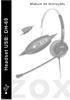 Rev.01 Descrição DH-60 Headset USB DH-60 Tiara Apoio Lateral Espuma Lateral Suporte Tiara Espuma Articulador da Tiara Suporte Cápsula Articulador do Microfone Tubo Flexível Microfone Presilha Plug USB
Rev.01 Descrição DH-60 Headset USB DH-60 Tiara Apoio Lateral Espuma Lateral Suporte Tiara Espuma Articulador da Tiara Suporte Cápsula Articulador do Microfone Tubo Flexível Microfone Presilha Plug USB
ÍNDICE INFORMAÇÕES GERAIS DO MODEM... 3 INSTALAÇÃO DO MODEM... 6 ACESSO ÀS CONFIGURAÇÕES DO MODEM... 8 CONFIGURAÇÃO WI-FI... 10
 MANUAL ÍNDICE INFORMAÇÕES GERAIS DO MODEM... 3 INSTALAÇÃO DO MODEM... 6 ACESSO ÀS CONFIGURAÇÕES DO MODEM... 8 CONFIGURAÇÃO WI-FI... 10 Informações Gerais do Modem Parte Frontal do Modem: A parte frontal
MANUAL ÍNDICE INFORMAÇÕES GERAIS DO MODEM... 3 INSTALAÇÃO DO MODEM... 6 ACESSO ÀS CONFIGURAÇÕES DO MODEM... 8 CONFIGURAÇÃO WI-FI... 10 Informações Gerais do Modem Parte Frontal do Modem: A parte frontal
Qual é o tipo de problema?
 Qual é o tipo de problema? O computador não liga Existem muitas maneiras de identificar que o PC está estragado. A mais óbvia é quando o PC não liga. Para esse tipo de situação, você deve seguir alguns
Qual é o tipo de problema? O computador não liga Existem muitas maneiras de identificar que o PC está estragado. A mais óbvia é quando o PC não liga. Para esse tipo de situação, você deve seguir alguns
ZTE MF110 Modem USB HSUPA Guia de Referência Rápida. CEP: 06460-090 http://www.ztebrasil.com.br
 ZTE MF110 Modem USB HSUPA Guia de Referência Rápida ZTE do Brasil, Comércio, Serviços e Participações LTDA. CEP: 06460-090 http://www.ztebrasil.com.br Alameda Juari, 522 Tamboré, Barueri - SP Introdução
ZTE MF110 Modem USB HSUPA Guia de Referência Rápida ZTE do Brasil, Comércio, Serviços e Participações LTDA. CEP: 06460-090 http://www.ztebrasil.com.br Alameda Juari, 522 Tamboré, Barueri - SP Introdução
Atualização De Mapas GPS Apontador. 1º Acessar site: www.naviextras.com 2º Selecione o Idioma para Português no seu canto direito.
 Atualização De Mapas GPS Apontador 1º Acessar site: www.naviextras.com 2º Selecione o Idioma para Português no seu canto direito. 3º Clique na Opção Registrar 4º Selecione o Dispositivo Apontador e o Modelo
Atualização De Mapas GPS Apontador 1º Acessar site: www.naviextras.com 2º Selecione o Idioma para Português no seu canto direito. 3º Clique na Opção Registrar 4º Selecione o Dispositivo Apontador e o Modelo
MANUAL DE INSTRUÇÕES
 MANUAL DE INSTRUÇÕES ASPIRADOR DE PÓ 800 W COM CABO TELESCÓPICO Equipamento somente para uso doméstico. Obrigado por escolher um produto com a marca Tramontina. Por favor, leia o Manual de Instruções por
MANUAL DE INSTRUÇÕES ASPIRADOR DE PÓ 800 W COM CABO TELESCÓPICO Equipamento somente para uso doméstico. Obrigado por escolher um produto com a marca Tramontina. Por favor, leia o Manual de Instruções por
ZTE MF110 Modem USB HSUPA Guia de Referência Rápida
 ZTE MF110 Modem USB HSUPA Guia de Referência Rápida ZTE do Brasil, Comércio, Serviços e Participações LTDA. Alameda Juari, 522 Tamboré, Barueri - SP CEP: 06460-090 http://www.ztebrasil.com.br MF110 快 速
ZTE MF110 Modem USB HSUPA Guia de Referência Rápida ZTE do Brasil, Comércio, Serviços e Participações LTDA. Alameda Juari, 522 Tamboré, Barueri - SP CEP: 06460-090 http://www.ztebrasil.com.br MF110 快 速
www.philco.com.br SOMENTE PARA USO DOMÉSTICO Manual de Instruções
 11/12 917-09-05 781120 REV0 www.philco.com.br 0800 645 8300 SOMENTE PARA USO DOMÉSTICO Manual de Instruções INTRODUÇÃO Parabéns pela escolha de um produto de nossa linha. Para garantir o melhor desempenho
11/12 917-09-05 781120 REV0 www.philco.com.br 0800 645 8300 SOMENTE PARA USO DOMÉSTICO Manual de Instruções INTRODUÇÃO Parabéns pela escolha de um produto de nossa linha. Para garantir o melhor desempenho
Headphone Estéreo Sem Fio (Bluetooth)
 Headphone Estéreo Sem Fio (Bluetooth) Manual do Usuário Você acaba de adquirir um produto Leadership, testado e aprovado por diversos consumidores em todo Brasil. Neste manual estão contidas todas as informações
Headphone Estéreo Sem Fio (Bluetooth) Manual do Usuário Você acaba de adquirir um produto Leadership, testado e aprovado por diversos consumidores em todo Brasil. Neste manual estão contidas todas as informações
EW7011 Estação de ancoragem USB 3.0 para discos rígidos SATA de 2,5" e 3,5"
 EW7011 Estação de ancoragem USB 3.0 para discos rígidos SATA de 2,5" e 3,5" 2 PORTUGUÊS Estação de Ancoragem USB 3.0 EW7011 para discos rígidos SATA de 2,5" e 3,5" Índice 1.0 Introdução... 2 1.1 Funções
EW7011 Estação de ancoragem USB 3.0 para discos rígidos SATA de 2,5" e 3,5" 2 PORTUGUÊS Estação de Ancoragem USB 3.0 EW7011 para discos rígidos SATA de 2,5" e 3,5" Índice 1.0 Introdução... 2 1.1 Funções
Atualização de computadores CCE para Windows 8.1 ATUALIZAÇÃO LIMPA
 Atualização de computadores CCE para Windows 8.1 ATUALIZAÇÃO LIMPA INSTALAÇÃO LIMPA O processo de Instalação Limpa irá remover todos os programas e arquivos de dados do seu computador, substituindo-os
Atualização de computadores CCE para Windows 8.1 ATUALIZAÇÃO LIMPA INSTALAÇÃO LIMPA O processo de Instalação Limpa irá remover todos os programas e arquivos de dados do seu computador, substituindo-os
Boot Camp Guia de Instalação e Configuração
 Boot Camp Guia de Instalação e Configuração Índice 3 Introdução 4 Requisitos Necessários 5 Visão Geral da Instalação 5 Passo 1: Buscar atualizações 5 Passo 2: Preparar o Mac para Windows 5 Passo 3: Instalar
Boot Camp Guia de Instalação e Configuração Índice 3 Introdução 4 Requisitos Necessários 5 Visão Geral da Instalação 5 Passo 1: Buscar atualizações 5 Passo 2: Preparar o Mac para Windows 5 Passo 3: Instalar
Manual de Instruções Bebedouro Stilo Eletrônico. Imagem meramente ilustrativa.
 Manual de Instruções Bebedouro Stilo Eletrônico Imagem meramente ilustrativa. Bebedouro Stilo LIBELL Eletrônico 1- MANUAL DE USUÁRIO Parabéns por ter escolhido a Libell Eletrodomésticos Ltda. para fazer
Manual de Instruções Bebedouro Stilo Eletrônico Imagem meramente ilustrativa. Bebedouro Stilo LIBELL Eletrônico 1- MANUAL DE USUÁRIO Parabéns por ter escolhido a Libell Eletrodomésticos Ltda. para fazer
ESTEIRA MASSAGEADORA 10 MOTORES E-1500RM MANUAL DE INSTRUÇÕES
 ESTEIRA MASSAGEADORA 10 MOTORES E-1500RM MANUAL DE INSTRUÇÕES Índice 1. CUIDADOS...3 2. LIMPEZA...4 3. MODO DE USAR...4 4. DETALHES DO PRODUTO...5 5. CARACTERÍSTICAS TÉCNICAS...6 6. TERMOS DE GARANTIA...6
ESTEIRA MASSAGEADORA 10 MOTORES E-1500RM MANUAL DE INSTRUÇÕES Índice 1. CUIDADOS...3 2. LIMPEZA...4 3. MODO DE USAR...4 4. DETALHES DO PRODUTO...5 5. CARACTERÍSTICAS TÉCNICAS...6 6. TERMOS DE GARANTIA...6
Microsoft Windows 7: Guia de primeiros passos
 Microsoft Windows 7: Guia de primeiros passos Configure o Windows 7 O seu computador Dell é fornecido pré-configurado com o sistema operacional Microsoft Windows 7. Para configurar o Windows pela primeira
Microsoft Windows 7: Guia de primeiros passos Configure o Windows 7 O seu computador Dell é fornecido pré-configurado com o sistema operacional Microsoft Windows 7. Para configurar o Windows pela primeira
MANUAL DE INSTRUÇÕES MÁQUINA DE ENCERAR
 MANUAL DE INSTRUÇÕES MÁQUINA DE ENCERAR ZV1000A (127V) ZV1000B (220V) Leia atentamente este Manual, antes de usar sua Enceradeira. Guarde-o em local seguro, para futuras consultas. SAC: (11) 5660.2600
MANUAL DE INSTRUÇÕES MÁQUINA DE ENCERAR ZV1000A (127V) ZV1000B (220V) Leia atentamente este Manual, antes de usar sua Enceradeira. Guarde-o em local seguro, para futuras consultas. SAC: (11) 5660.2600
 MANUAL CFTV DIGITAL - LINHA LIGHT 16 CANAIS 120 FPS / VID 120-LI CONFIGURAÇÃO DO COMPUTADOR 16 Canais - 120 FPS Processador Dual Core 2.0GHZ ou superior; Placa Mãe Intel ou Gigabyte com chipset Intel;
MANUAL CFTV DIGITAL - LINHA LIGHT 16 CANAIS 120 FPS / VID 120-LI CONFIGURAÇÃO DO COMPUTADOR 16 Canais - 120 FPS Processador Dual Core 2.0GHZ ou superior; Placa Mãe Intel ou Gigabyte com chipset Intel;
Atualização, backup e recuperação de software
 Atualização, backup e recuperação de software Guia do usuário Copyright 2007 Hewlett-Packard Development Company, L.P. Windows é uma marca registrada nos Estados Unidos da Microsoft Corporation. As informações
Atualização, backup e recuperação de software Guia do usuário Copyright 2007 Hewlett-Packard Development Company, L.P. Windows é uma marca registrada nos Estados Unidos da Microsoft Corporation. As informações
Guia de Atualização Passo a Passo do Windows 8.1
 Guia de Atualização Passo a Passo do Windows 8.1 Instalação e atualização do Windows 8.1 Atualize o BIOS, aplicativos e drivers e execute o Windows Update Selecione o tipo de instalação Instale o Windows
Guia de Atualização Passo a Passo do Windows 8.1 Instalação e atualização do Windows 8.1 Atualize o BIOS, aplicativos e drivers e execute o Windows Update Selecione o tipo de instalação Instale o Windows
Headphone com Microfone sem Fio USB
 Headphone com Microfone sem Fio USB Manual do Usuário Você acaba de adquirir um produto Goldship, testado e aprovado por diversos consumidores em todo Brasil. Neste manual estão contidas todas as informações
Headphone com Microfone sem Fio USB Manual do Usuário Você acaba de adquirir um produto Goldship, testado e aprovado por diversos consumidores em todo Brasil. Neste manual estão contidas todas as informações
Bateria de Backup Portátil
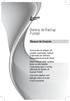 Bateria de Backup Portátil Manual do Usuário Você acaba de adquirir um produto Leadership, testado e aprovado por diversos consumidores em todo Brasil. Neste manual estão contidas todas as informações
Bateria de Backup Portátil Manual do Usuário Você acaba de adquirir um produto Leadership, testado e aprovado por diversos consumidores em todo Brasil. Neste manual estão contidas todas as informações
Comutador USB KVM Comutador USB KVM com áudio, 2 portas Comutador USB KVM com áudio, 4 portas Manual
 Comutador USB KVM Comutador USB KVM com áudio, 2 portas Comutador USB KVM com áudio, 4 portas Manual DS-11403 (2 portas) DS-12402 (4 portas) NOTA Este equipamento foi testado e está em conformidade com
Comutador USB KVM Comutador USB KVM com áudio, 2 portas Comutador USB KVM com áudio, 4 portas Manual DS-11403 (2 portas) DS-12402 (4 portas) NOTA Este equipamento foi testado e está em conformidade com
Leitora SCR 331. Guia de Instalação
 Todos os direitos reservados. Imprensa Oficial do Estado S.A. 2010 Pré Requisitos para a instalação Dispositivos de Certificação Digital (Leitora SCR 331) Para que o processo de instalação tenha sucesso,
Todos os direitos reservados. Imprensa Oficial do Estado S.A. 2010 Pré Requisitos para a instalação Dispositivos de Certificação Digital (Leitora SCR 331) Para que o processo de instalação tenha sucesso,
Como instalar Windows XP
 Como instalar Windows XP 1 Como instalar Windows XP Existem 2 opções para instalar XP: Opção A: para micro novo sem Sistema Operacional instalado (Exemplo de sistema operacional:windows 98, Windows 2000,
Como instalar Windows XP 1 Como instalar Windows XP Existem 2 opções para instalar XP: Opção A: para micro novo sem Sistema Operacional instalado (Exemplo de sistema operacional:windows 98, Windows 2000,
Organização do Curso. Instalação e Configuração. Módulo II. Pós Graduação em Projeto e Gerencia de Redes de Computadores
 1 Pós Graduação em Projeto e Gerencia de Redes de Computadores Sistemas Operacionais de Redes I - Linux Prof.: Nelson Monnerat Instalação e Configuração 1 Sistemas Operacionais de Redes I - Linux Módulo
1 Pós Graduação em Projeto e Gerencia de Redes de Computadores Sistemas Operacionais de Redes I - Linux Prof.: Nelson Monnerat Instalação e Configuração 1 Sistemas Operacionais de Redes I - Linux Módulo
EW7033 caixa para discos rígidos SATA de 2,5 USB 3.0
 EW7033 caixa para discos rígidos SATA de 2,5 USB 3.0 2 PORTUGUÊS EW7033 Caixa para discos rígidos SATA de 2,5" USB 3.0 Índice 1.0 Introdução... 2 1.1 Funções e funcionalidades... 2 1.2 Conteúdo da embalagem...
EW7033 caixa para discos rígidos SATA de 2,5 USB 3.0 2 PORTUGUÊS EW7033 Caixa para discos rígidos SATA de 2,5" USB 3.0 Índice 1.0 Introdução... 2 1.1 Funções e funcionalidades... 2 1.2 Conteúdo da embalagem...
Ari Jr. Diego Thamy. Manual de Instruções 839-09-05. Manual de Instruções. Ari Jr. 04-06-2012. Arquivo Liberado PODERÁ SER UTILIZADO POR TERCEIROS
 N MODIFICAÇÃO POR 0 Arquivo Liberado Ari Jr. ESTE DESENHO É PROPRIEDADE EXCLUSIVA 06/12 839-09-05 778999 REV.0 SOMENTE PARA USO DOMÉSTICO DA BRITÂNIA ELETRODOMÉSTICOS LTDA. E NÃO PODERÁ SER UTILIZADO POR
N MODIFICAÇÃO POR 0 Arquivo Liberado Ari Jr. ESTE DESENHO É PROPRIEDADE EXCLUSIVA 06/12 839-09-05 778999 REV.0 SOMENTE PARA USO DOMÉSTICO DA BRITÂNIA ELETRODOMÉSTICOS LTDA. E NÃO PODERÁ SER UTILIZADO POR
NAV 430 NAV 430. manual_nav430_130122 (sem transmissor fm e muśica).indd 1 23/01/13 16:57
 NAV 430 NAV 430 1 manual_nav430_130122 (sem transmissor fm e muśica).indd 1 23/01/13 16:57 manual_nav430_130122 (sem transmissor fm e muśica).indd 2 23/01/13 16:57 NAV 430 Conheça seu aparelho GPS 1 2
NAV 430 NAV 430 1 manual_nav430_130122 (sem transmissor fm e muśica).indd 1 23/01/13 16:57 manual_nav430_130122 (sem transmissor fm e muśica).indd 2 23/01/13 16:57 NAV 430 Conheça seu aparelho GPS 1 2
PORTA RETRATO DIGITAL
 VC-61 PORTA RETRATO DIGITAL Leia atentamente as informações contidas neste manual antes de usar o aparelho. Índice Precauções Pág: 2 Conhecendo o aparelho Pág: 2 Instruções de uso Pág: 3 Modo Foto Pág:
VC-61 PORTA RETRATO DIGITAL Leia atentamente as informações contidas neste manual antes de usar o aparelho. Índice Precauções Pág: 2 Conhecendo o aparelho Pág: 2 Instruções de uso Pág: 3 Modo Foto Pág:
INTRODUÇÃO AO WINDOWS
 INTRODUÇÃO AO WINDOWS Paulo José De Fazzio Júnior 1 Noções de Windows INICIANDO O WINDOWS...3 ÍCONES...4 BARRA DE TAREFAS...5 BOTÃO...5 ÁREA DE NOTIFICAÇÃO...5 BOTÃO INICIAR...6 INICIANDO PROGRAMAS...7
INTRODUÇÃO AO WINDOWS Paulo José De Fazzio Júnior 1 Noções de Windows INICIANDO O WINDOWS...3 ÍCONES...4 BARRA DE TAREFAS...5 BOTÃO...5 ÁREA DE NOTIFICAÇÃO...5 BOTÃO INICIAR...6 INICIANDO PROGRAMAS...7
Caro cliente. Guia do cliente. Página 1
 Caro cliente. Os procedimentos a seguir se destinam somente em resolver problemas referentes á internet, não servindo para resolver qualquer outro problema no computador, como por exemplo, um computador
Caro cliente. Os procedimentos a seguir se destinam somente em resolver problemas referentes á internet, não servindo para resolver qualquer outro problema no computador, como por exemplo, um computador
Identificando o Buddy VS/XP Lite e Premium
 Identificando o Buddy VS/XP Lite e Premium Figura 1 - Buddy Lite VS/XP Figura 2 - Buddy Premium VS/XP O buddy Lite VS/XP é um adaptador de PS/2 para USB, para ligação do teclado e mouse da estação extra.
Identificando o Buddy VS/XP Lite e Premium Figura 1 - Buddy Lite VS/XP Figura 2 - Buddy Premium VS/XP O buddy Lite VS/XP é um adaptador de PS/2 para USB, para ligação do teclado e mouse da estação extra.
Guia de boas práticas para realização de Backup
 Objetivo Quando o assunto é backup de dados, uma proposição de atividades e procedimentos como sendo a melhor prática pode ser bastante controversa. O que permanece verdadeiro, porém, é que seguir algumas
Objetivo Quando o assunto é backup de dados, uma proposição de atividades e procedimentos como sendo a melhor prática pode ser bastante controversa. O que permanece verdadeiro, porém, é que seguir algumas
INSTALAÇÃO DE NOKIA CONNECTIVITY CABLE DRIVERS
 GUIA DE CONSULTA RÁPIDA DA INSTALAÇÃO DE NOKIA CONNECTIVITY CABLE DRIVERS 1/6 Copyright 2003-2004 Nokia. Todos os direitos reservados. Conteúdo 1. INTRODUÇÃO...3 2. REQUISITOS DO SISTEMA...3 3. INSTALANDO
GUIA DE CONSULTA RÁPIDA DA INSTALAÇÃO DE NOKIA CONNECTIVITY CABLE DRIVERS 1/6 Copyright 2003-2004 Nokia. Todos os direitos reservados. Conteúdo 1. INTRODUÇÃO...3 2. REQUISITOS DO SISTEMA...3 3. INSTALANDO
Volte ao Menu Principal e escolha a opção Acesso Manual
 Treinamento de Biometria Parte 2 Agora que já cadastramos os funcionários e suas respectivas biometrias com sucesso, vamos conhecer as telas de movimento do sistema, aonde o sistema ficará a maior parte
Treinamento de Biometria Parte 2 Agora que já cadastramos os funcionários e suas respectivas biometrias com sucesso, vamos conhecer as telas de movimento do sistema, aonde o sistema ficará a maior parte
Atualização, backup e recuperação de software
 Atualização, backup e recuperação de software Guia do Usuário Copyright 2006 Hewlett-Packard Development Company, L.P. Microsoft e Windows são marcas registradas da Microsoft Corporation nos EUA. As informações
Atualização, backup e recuperação de software Guia do Usuário Copyright 2006 Hewlett-Packard Development Company, L.P. Microsoft e Windows são marcas registradas da Microsoft Corporation nos EUA. As informações
Leia isto primeiro primeir
 Leia isto primeiro Comece aqui Este manual vai ajudá-lo a: Carregar e configurar o computador de mão. Instalar o software Palm Desktop e outros softwares. Sincronizar o computador de mão com o de mesa.
Leia isto primeiro Comece aqui Este manual vai ajudá-lo a: Carregar e configurar o computador de mão. Instalar o software Palm Desktop e outros softwares. Sincronizar o computador de mão com o de mesa.
GUIA DE INSTALAÇÃO. Modelos Ideal, Ideal Max, Ideal Pro, Ideal Max Pro e Ideal Max Fusion
 GUIA DE INSTALAÇÃO Modelos Ideal, Ideal Max, Ideal Pro, Ideal Max Pro e Ideal Max Fusion Desktop Intelbras Modelos Ideal, Ideal Max, Ideal Pro, Ideal Max Pro e Ideal Max Fusion Parabéns, você acaba de
GUIA DE INSTALAÇÃO Modelos Ideal, Ideal Max, Ideal Pro, Ideal Max Pro e Ideal Max Fusion Desktop Intelbras Modelos Ideal, Ideal Max, Ideal Pro, Ideal Max Pro e Ideal Max Fusion Parabéns, você acaba de
